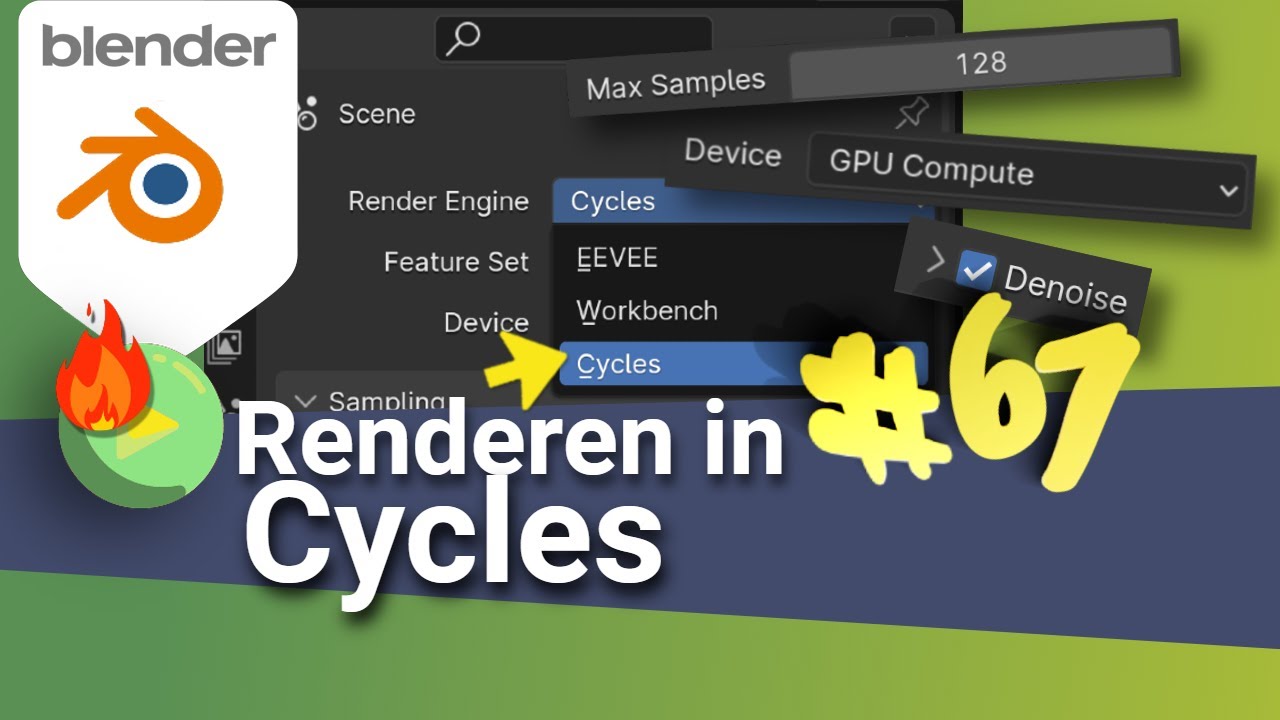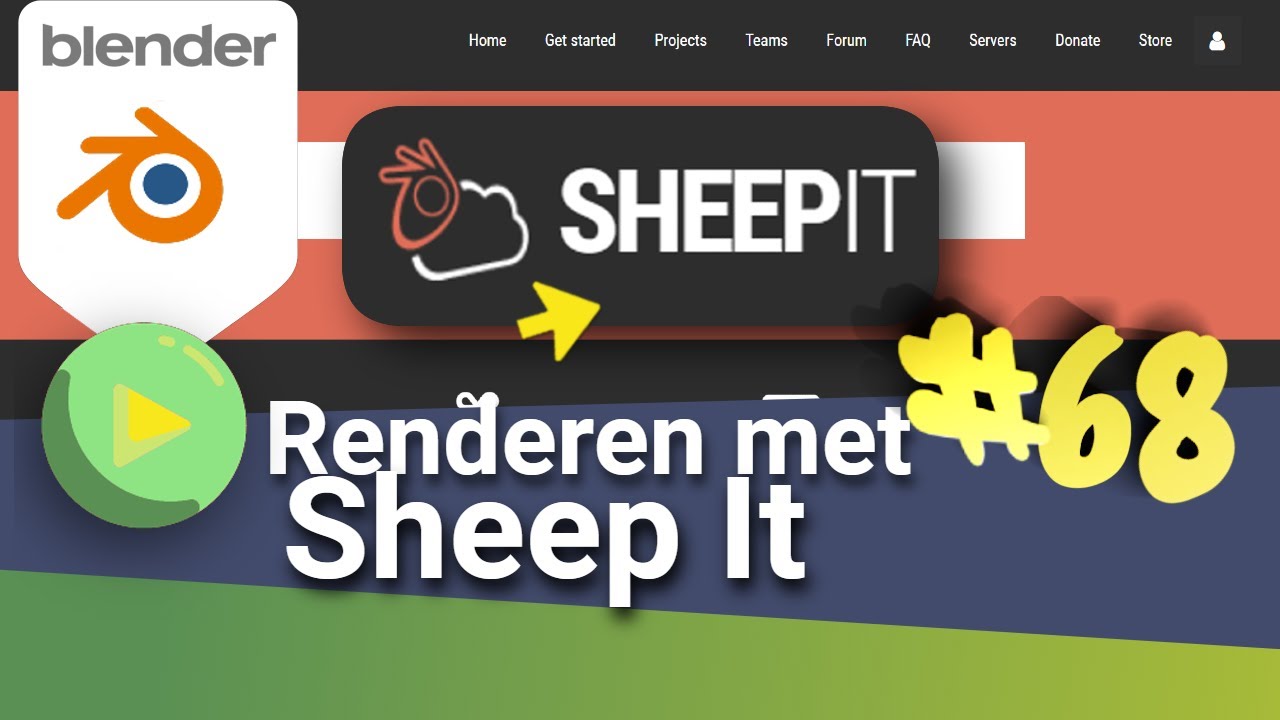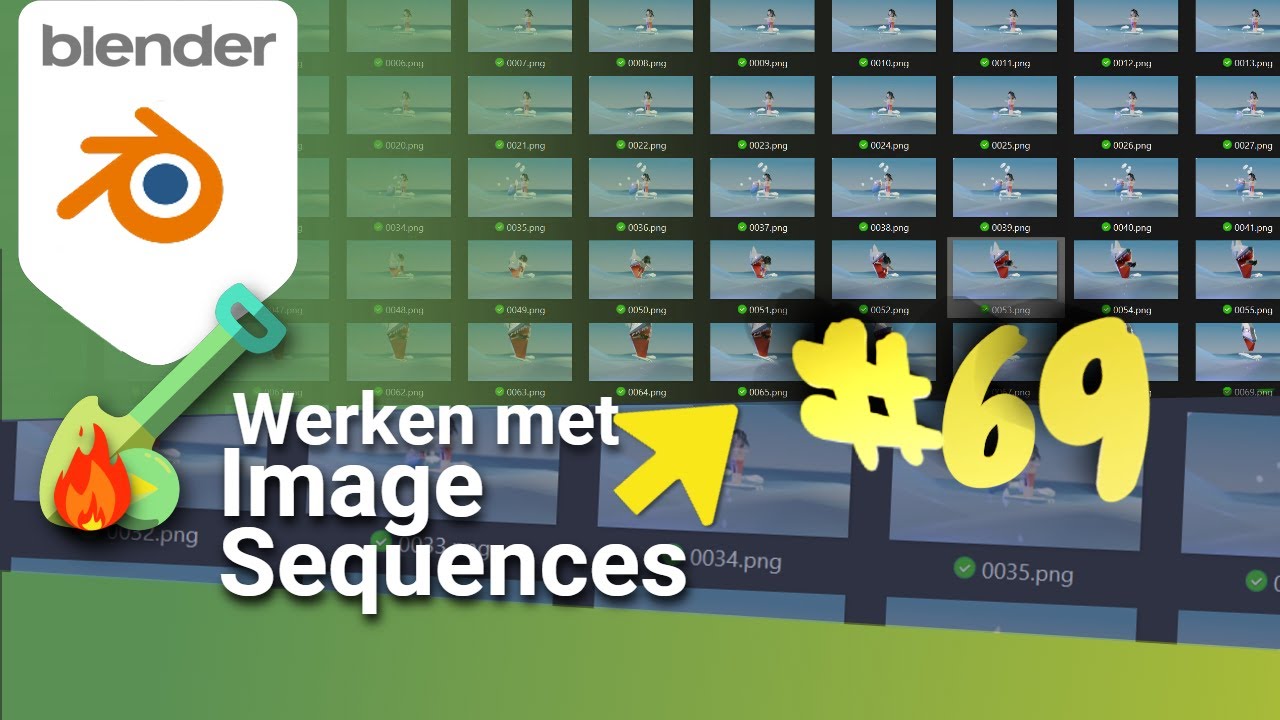Deel #6 – Renderen
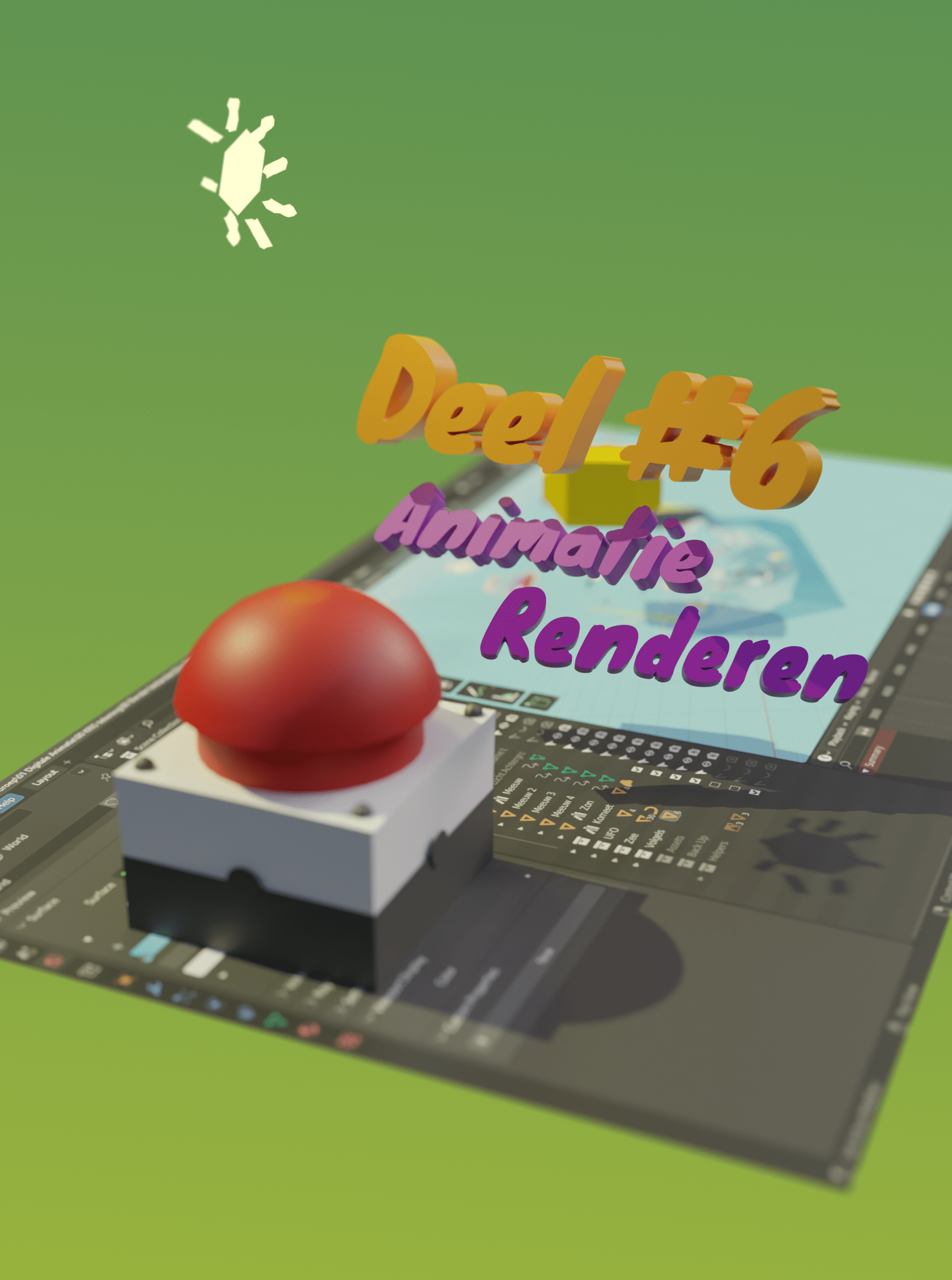
Deel 6: Animatie Renderen.
Jouw harde werken zit erop. Tijd om je computer zelf maar eens hard aan werk te zetten: renderen!
Oftewel tegen Blender te zeggen: ’toe maar, nu mag jij alles wat die camera’s zien omzetten in plaatjes’. Blender heeft twee soorten ‘Render Engines’: EEVVEE en Cycles.
EEVEE
Deze engine is minder realistisch maar wel veel sneller. Voordat je op renderen klikt moet je vooral dingen aanzetten om te zorgen dat je animatie er tof uitziet.
Cycles.
Dit is een ‘ray traced engine’. Oftewel hij maakt gebruikt van stralen die overal naar toe schieten en van objecten af stuiteren. Net zoals in het echt ook met echte lichtstralen gebeurd. Daarom is het resultaat super realistisch. Maar dit kost wel meer rekenkracht…
SheepIt Renderfarm.
Met SheepIt kan je online renderen! Jouw projecten zijn veel eerder klaar dan als je dat op je eigen PC zou proberen. En dat nog gratis ook? Hou dat in elkaar steekt laat ik je in een korte video zien.
Image Sequence
Het is veel veiliger om te renderen naar een ‘Image Sequence’: elk frame is één plaatje. Dat zijn dus een heleboel plaatjes bij elkaar. Gelukkig kan je daar makkelijk in Blender of een ander video bewerkingsprogramma een video van maken.
Download Mega Blenderboek Download de Doe Opdrachten Naar de YouTube Playlist Download de modellenNaar de video’s.
Klik naar een video en kijk ze allemaal. Hierboven is ook een knop waar je alle doe opdrachten kan downloaden en vergeet ook het Mega Blender Boek niet. Met alleen video’s kijken leer je Blender niet, je moet echt aan de slag met de Doe Opdrachten. Maar wees gerust, die zijn kort, simpel en grappig!
Of snel naar:
Blender training intro – Deel 1 – Deel 2 – Deel 3 – Deel 4 – Deel 5
Video #66 Renderen met EEVEE
Deze engine is minder realistisch maar wel veel sneller. Voordat je op renderen klikt moet je vooral dingen aanzetten om te zorgen dat je animatie er tof uitziet.
Met Bloom bijvoorbeeld geef je alles wat licht uitzendt een mooie gloed. Abient Occlusion maakt alles wat dichtbij elkaar komt een tikkie donkerder. Met Screenspace Reflections zorg je ervoor dat doorzichtige materialen zoals glas en water goed worden weergegeven.
Zo zijn er nog meer belangrijke instellingen die jij even goed met moet zetten. In deze video laat ik ze zien en in het Blender Boek staat natuurlijk een handig overzicht.
Video #66 Renderen met Cycles
Dit is een ‘ray traced engine’. Oftewel hij maakt gebruikt van stralen die overal naar toe schieten en van objecten af stuiteren. Net zoals in het echt ook met echte lichtstralen gebeurd. Daarom is het resultaat super realistisch.
Maar dit kost wel meer rekenkracht en dus zal het renderen veel langer duren dan met EEVEE. In de instellingen voor renderen met Cycles moet je vooral het een en ander uitzetten om die render tijd enigszins acceptabel te houden.
In deze video laat ik ze zien en in het Blender Boek staat natuurlijk een handig overzicht.
Video #68 Online Renderen met SheeptIt
Maar waarom altijd maar op je eigen computer renderen? Iedereen heeft computers thuis staan hoe slim zou het zijn als we al die rekenkracht niet konden combineren? Wereldwijd samenwerken? Klinkt goed toch?
Dat doet SheepIt. Door frames van anderen te renderen verdien je punten. Met die punten kan je jouw project door anderen laten renderen. Het resultaat is dat jouw projecten veel sneller klaar zijn dan als je dat zelf op je eigen systeem zou doen.
Het is een veilig en makkelijk systeem waar iedereen van kan profiteren. In deze video laat ik je SheepIt zien, klik op de knop hieronder om er direct heen te gaan.
SheepIt WebsiteVideo #69 Werken met Image Sequences
Natuurlijk kan je in Blender aangeven dat hij een video moet maken van het project. Maar als er tijdens dat uren renderen iets mis gaat loop je de kans op een corrupte video file.
Het is veel veiliger om te renderen naar een ‘Image Sequence’: elk frame is één plaatje. Dat zijn dus een heleboel plaatjes bij elkaar. Gelukkig kan je daar makkelijk in Blender of een ander video bewerkingsprogramma een video van maken.
En aan het eind laat ik je een Windows handigheidje zien om alle namen van alle plaatjes in 1x te veranderen, mocht dat om een of andere manier nodig zijn.
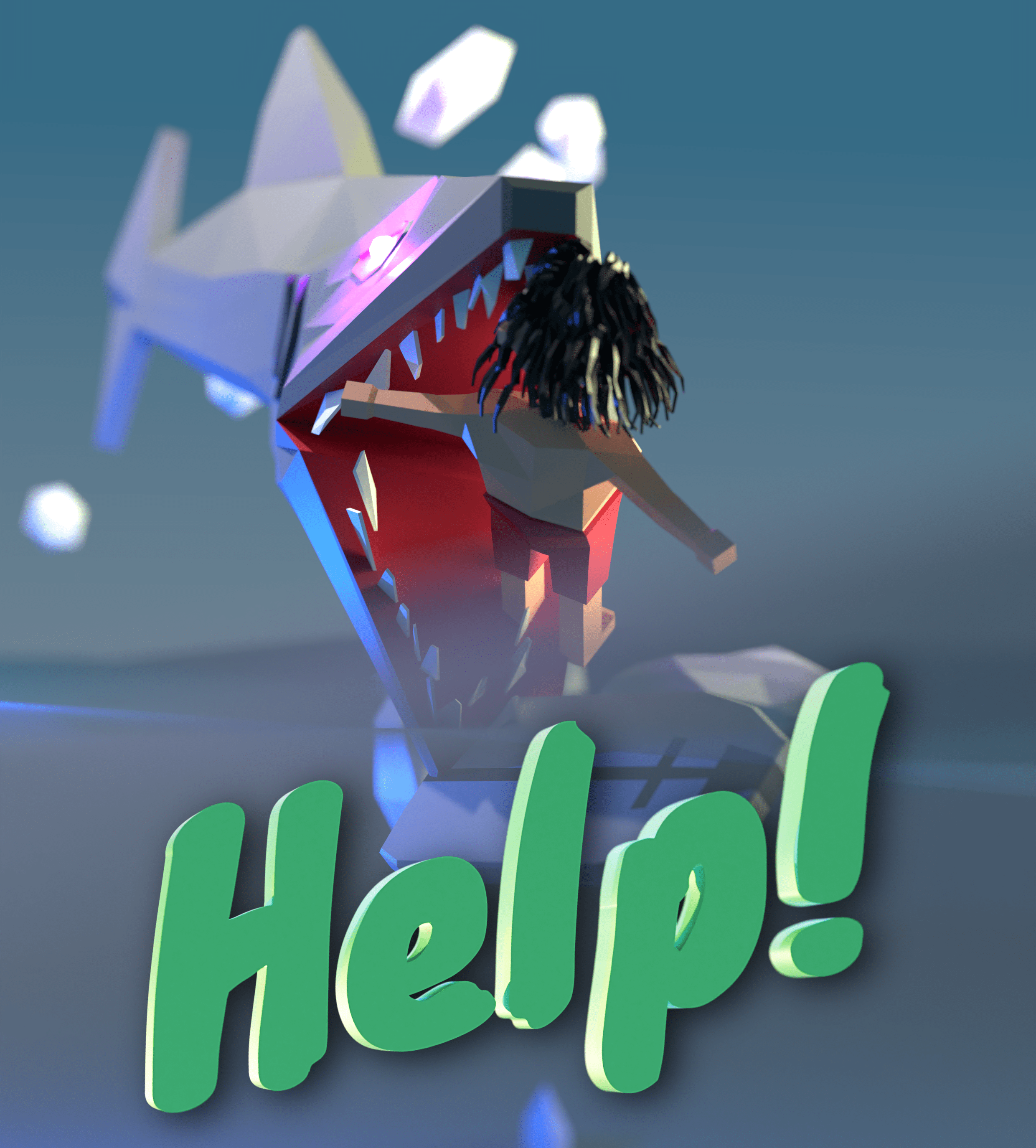
Training op maat!
Deze gratis training kan jij helemaal zelf kijken doen*. Toch zal het vast gebeuren dat je ergens een vraag hebt of dat je even vastloopt. Als ik je persoonlijk op weg help gaat Blender leren veel sneller! Laat me je helpen via één van deze opties! Met de inkomsten kan ik weer nieuwe gratis training maken!
Vragen strippenkaart
Je krijgt een vragen strippenkaart voor het stellen van 10 vragen via de mail. Deze vragen probeer ik zo goed mogelijk te beantwoorden! € 199,-
Intro in Blender
Een online meeting van 30 minuten waarin ik de basis van Blender laat zien en de opzet van de training met je doorneem. € 99,-
1 op 1,2,3 tot 4
Een persoonlijke online meeting van 1 uur waarin ik jou of jullie verder help € 199,- € 399,-
Training of workshop op locatie
Ik stap in de auto en komt naar je toe! Ik kan training en workshops op locatie geven, voor docenten, studenten en leerlingen. Neem contact op, laat me weten wat je graag zou willen en dan maak ik een offerte.
*Met dank aan Netwerk Filmeducatie!
Laat me je helpen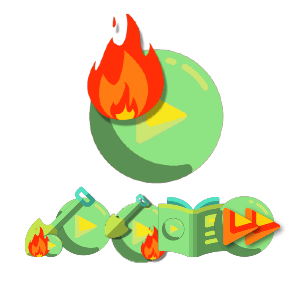 Kijk de Promo
Kijk de Promo 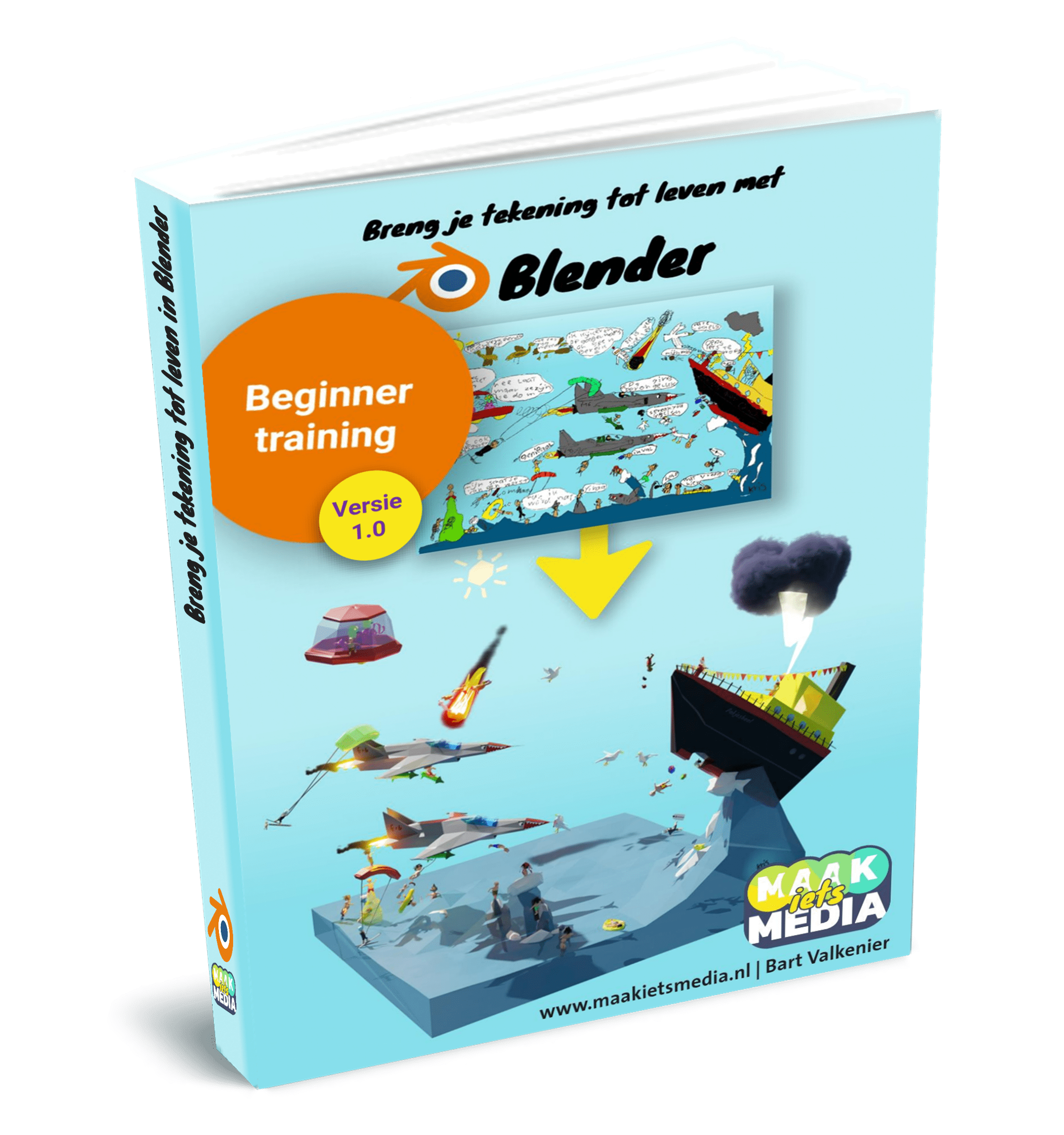 Download het Boek
Download het Boek  Download Doe Opdrachten
Download Doe Opdrachten